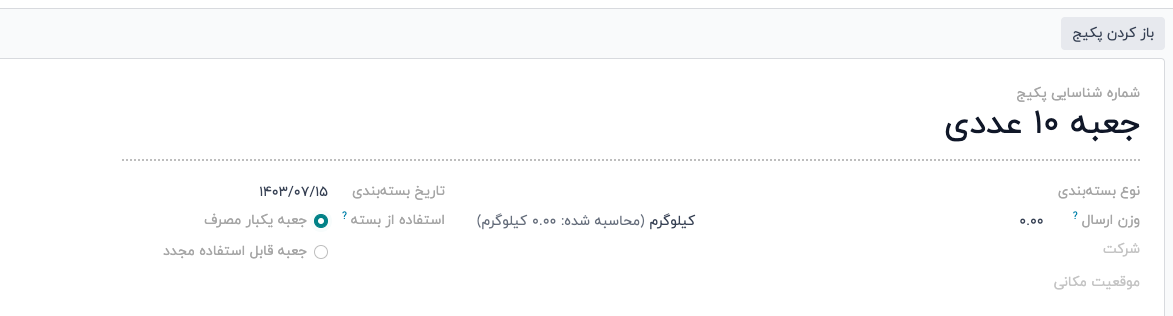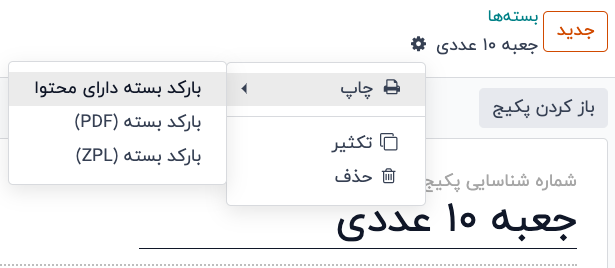برداشت خوشه ای
برداشت خوشهای یک رویکرد پیشرفته در تأمین سفارش است که از برداشت انبوه مشتق شده است.
در این استراتژی، مسئولان یک سبد خرید را با چندین محصول پر میکنند که هر یک برای یک سفارش فروش خاص تعیین شده است. سپس، مسئول به هر مکان انبار میرود و محصولات را مستقیماً در بسته مربوط به سفارش مرتبط قرار میدهد.
این روش برای شرکتهای متوسط با حجم بالای سفارش و تعداد نسبتاً کمی از محصولات منحصر به فرد، بسیار کارآمد است؛ زیرا این روش نیاز به مرتبسازی محصولات در بستهها برای مشتریان پس از برداشت را حذف میکند.
با این حال، برداشت خوشهای معایبی نیز دارد. به عنوان مثال، سفارشات فوری نمیتوانند در اولویت قرار بگیرند و دستههای بهینه باید بهطور دستی از قبل ایجاد شوند. در نتیجه، فرآیند برداشت ممکن است منجر به ایجاد گلوگاه شود.
پیکربندی
برای فعالسازی برداشت خوشهای، ابتدا به برنامه انبارداری بروید و به مسیر پیکربندی ‣ تنظیمات بروید. در بخش عملیات، گزینههای "بستهها" و "انتقالهای دستهای" را فعال کنید.
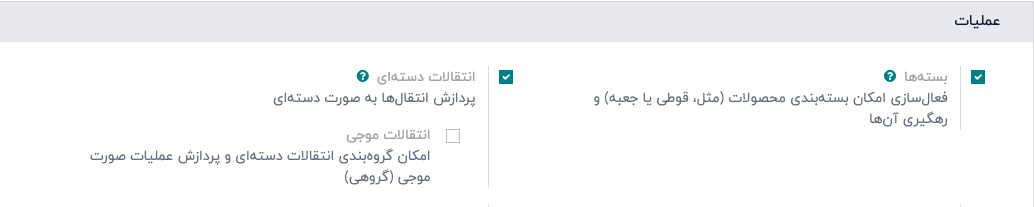
از آنجایی که برداشت انبوه برای بهینهسازی عملیات برداشت در چیتاک استفاده میشود، گزینههای مکانهای ذخیرهسازی و مسیرهای چند مرحلهای در بخش انبار نیز باید در این صفحه تنظیمات علامتگذاری شوند.
مکانهای ذخیرهسازی اجازه میدهند کالاها در مکانهای خاصی ذخیره شوند که میتوان از آنها برداشت کرد، در حالی که مسیرهای چند مرحلهای عملیات برداشت را امکانپذیر میکنند.
پس از پایان کار، بر روی ذخیره کلیک کنید.
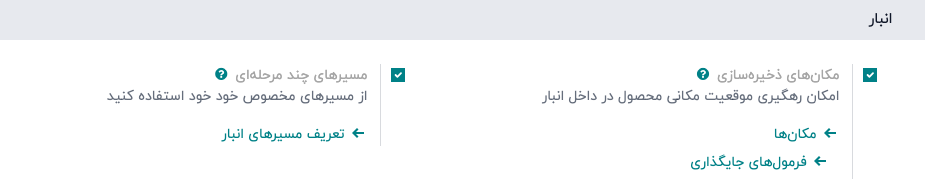
ایجاد بسته بندی
پس از فعالسازی ویژگی بستهها، به مسیر برنامه انبار ‣ کالاها ‣ بسته ها بروید و روی دکمه جدید کلیک کنید تا یک بسته جدید ایجاد شود.
در فرم بسته جدید، شماره شناسایی پکیج بهصورت خودکار با شماره PACK بعدی در سیستم پر میشود. تاریخ بستهبندی نیز بهصورت خودکار به تاریخ ایجاد فرم تنظیم میشود.
فیلد نوع بسته را بر روی جعبه قابل استفاده مجدد تنظیم کنید.
عملکرد برداشت خوشه ای
برای مشاهده عملکرد برداشت خوشهای در چیتاک، به برنامه فروش بروید و فاکتور فروشی را ایجاد کنید که بهصورت دستهای در یک دسته یکسان انجام خواهند شد. پس از تایید فاکتور فروش، دکمه هوشمند تحویل قابل مشاهده میشود. عدد نمایشدادهشده در این آیکون نشاندهنده تعداد مراحل در فرایند ارسال کالا است.
با ایجاد فاکتورهای فروش، اکنون سفارشها باید به دستهها گروهبندی شوند. برای انجام این کار، به داشبورد انبار رفته و کارت نوع عملیات "سند تحویل کالا" یا "برداشت" (هرکدام که اولین عملیات در جریان تحویل باشد) را انتخاب کنید.
با این کار، فهرستی فیلتر شده از عملیات خروجی با وضعیت آماده نمایش داده میشود، که نشان میدهد تمام کالاهای موجود در فاکتور فروش در انبار موجود هستند.
برای افزودن عملیاتهای خروجی به دسته، کادر انتخاب کنار عملیات مربوطه را علامت بزنید. پس از انتخاب برداشتهای موردنظر، روی دکمه ⚙️ عملیات کلیک کرده و گزینه افزودن به دسته را از منوی کشویی انتخاب کنید.
با انجام این کار، پنجرهای برای افزودن به دسته باز میشود که در آن میتوانید کارمند مسئول برداشت را تعیین کنید.
از دو گزینه موجود در قسمت افزودن یکی را انتخاب کنید: افزودن به انتقالهای دستهای موجود یا ایجاد انتقال دستهای جدید.
برای ایجاد برداشتهای دستهای پیشنویس که در تاریخ دیگری تایید شوند، کادر پیشنویس را انتخاب کنید.
فرآیند را با کلیک بر روی تایید به پایان برسانید.
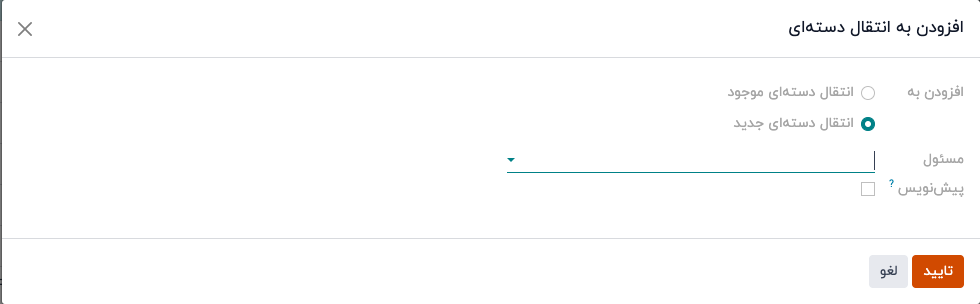
پردازش انتقالات دسته ای
برای پردازش انتقالات دسته ای، به برنامه انبار ‣ عملیات ‣ انتقالات دستهای بروید. روی یک دسته کلیک کنید تا انتخاب شود.
در زبانه جزئیات عملیات، کالاهایی که باید برداشت شوند، بر اساس مکان گروهبندی میشوند.
در قسمت بسته مبدا یا بسته مقصد، بسته مورد استفاده برای برداشت را وارد کنید.
در برنامه بارکد
برای پردازش برداشتهای انبوه مستقیماً از برنامه بارکد، دکمه انتقالهای دستهای را از داشبورد بارکد انتخاب کنید. سپس، دسته موردنظر را انتخاب کنید.
در صفحه انتقال دستهای، کالاهای موجود در برداشت بر اساس مکان گروهبندی شدهاند و هر سطر با رنگهای مختلف کدگذاری شده است تا کالاهای مربوط به یک برداشت را شناسایی کند.
سپس، مطابق راهنما بارکد مکان مبدا را برای مکان ذخیرهسازی اولین کالا اسکن کنید. سپس بارکد کالا و بسته را برای پردازش انتقال اسکن کنید.
این کار را برای تمام کالاها تکرار کرده و روی دکمه تایید کلیک کنید.